Macで携帯のSDカードに保存していたデータを復元する方法
Macで携帯のデータを復元しよう!
携帯電話やスマートフォンの外部メディアとして広く採用されているSDカード。 写真や動画、音楽などを保存している人も多いでしょう。 この大事なデータがたくさん入ってるSDカードのデータが消えてしまったり、間違えてフォーマットしてしまったりした場合、あなたはどうしますか?
パソコンに詳しい人なら復元が可能でしょうが、高度な技術や知識が必要なので初心者の人には難しいでしょう。中にはデータ復旧を請け負ってくれる業者に頼むという人もいるかもしれませんが、それではお金も時間も掛かってしまいます。
そこで、『データリカバリー(Mac版)』を使って簡単にSDカードから消えてしまったデータを簡単に復元してしましましょう。
『データリカバリー(Mac版)』の使い方は簡単!下記から、無料ダウンロードして試用してみましょう!
注意:データの上書きを防ぐため、データが失われたディスクに、「データリカバリー」(Mac版)をインストールしないでください。
『データリカバリー(Mac版)』を使えば簡単に携帯のSDカードから消えてしまったデータを復元することが出来ます。
ステップ1:復元モードを選択する
まず、『データリカバリー(Mac版)』を起動して、[失われたファイルの復元]を選択します。そして、復元したいドライブを選択します。今回はSDカードを復元しますが、中には携帯を直接Macに接続することで、復元をすることが出来る機種もあります。
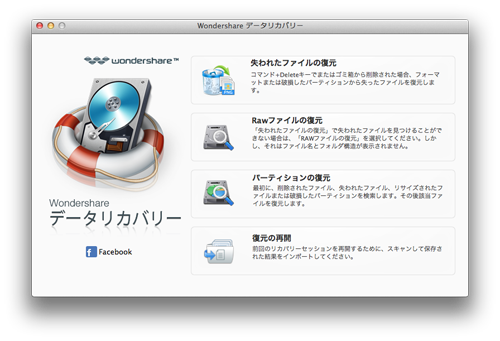
ステップ2:ファイルをスキャンする
復元したドライブを選んだら、スキャンをクリックします。フォーマットしたデータを復元する場合は[ディープスキャンを有効にする]にチェックを入れておけばスキャンすることができます。
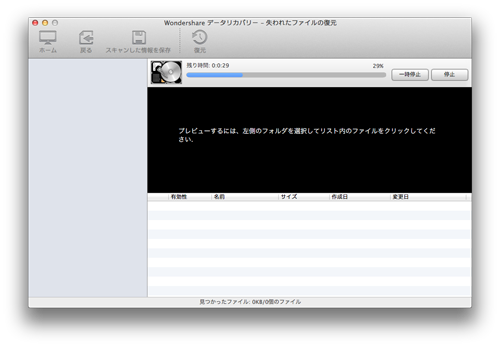
ステップ3:プレビューと携帯SDカードデータ復活 Mac
スキャンが完了したら、プレビュー画面を見ながら、復元したいデータのチェックボックスにチェックを入れて[復元]を押せば、消えてしまったり、フォーマットしてしまったデータを簡単に復元することが出来ます。 SDカードに保存されていたら、写真や動画、音楽などのファイルを簡単に復元することができます。
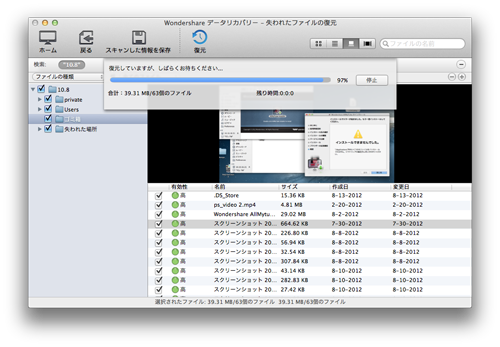
『データリカバリー(Mac版)』で簡単復元!
『データリカバリー(Mac版)』を使えば、携帯で使っていたSDカードのデータが消えてしまっても、わずか数ステップで簡単に復元することが出来ます。 もしもの時の為に『データリカバリー(Mac版)』をインストールしておけば、データが消えてしまっても、あわてること無く、復元することが出来ます。



hiroshi
Editor
コメント(0)